Alla tar dåliga bilder då och då. Kanske är vinkeln fel, och plötsligt har du mer haka än fingrarna. Eller kanske är bilden för mörk eller för ljus, och du kan inte riktigt veta vad du ser. Är du uttråkad med dåliga foton eller bara känner till din nya iPhone kommer detta iPhone-kamera-trick att hjälpa dig att förbättra ditt fotograferingsspel på nolltid.
Hur du justerar iOS-kamerans inställningar
Nu vet jag vad du tänker, “Jag har spelat med kamerainställningarna, och ingenting hjälpte verkligen!”
Även om saker som iPhone: s kamerablink eller timer inte kanske alltid hjälper, är det inte den enda funktionen som är tillgänglig för dig. Liksom andra applikationer har kameran bara några få inställningar direkt i applikationen, medan andra är begravda i iPhone-inställningar.
Funktioner som du hittar i Inställningar> Kamera inkluderar:
- Gitter
- Spara vanliga foton för HDR
Och i kameraprogrammet kommer du att se flera mer bekanta funktioner såsom:
- Levande foton
- Kameratimer
- HDR
- Porträttläge
- Fokus
- Översikt
Låt oss diskutera vad dessa funktioner gör och hur du kan justera dem för att förbättra kvaliteten på dina foton.
1. HDR: Ta bilder under svåra ljusförhållanden
Du kanske har sett HDR-märket i din kamera-applikation tidigare och undrat vad det gör och när du ska använda det. Den förenklade HDR-beskrivningen i kameraprogrammet är att den tar tre foton i olika belysningar och kombinerar dem med de bästa bitarna i var och en. Du tycker att det är till stor hjälp när du försöker ta foton under för ljusa eller mörka förhållanden.
Om du inte är en fan av HDR kan du stänga av den genom att trycka på märket i Camera-appen. Eller ställ in på Automatic och låt kameran bestämma när du ska fotografera i HDR.
Din iPhone använder HDR- och icke-HDR-foton som standard. Du kan ta reda på vilken version du ser i Photos-applikationen med HDR-märket i det övre vänstra hörnet av bilden. Om du föredrar att inte spara två nästan identiska foton öppnar du bara Inställningar> Kamera och stänger av Normal fotoknappen.
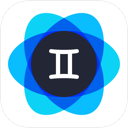
Ta bort oönskade HDR- eller icke-HDR-foton
Om inställningen Keep Normal Photo är aktiv har du många versioner av HDR- och icke-HDR-bilder på din mobil. För att leva det, prova det Gemini Photos: detta hjälper dig att hitta liknande foton och spara bra foton.
2. Live Photo: Fånga rörelse
Har du någonsin önskat att ditt foto hade lite rörelse på det? Ja, det är vad Live Photo gör. Du tar livefoton som vanligt, förutom att de tar några sekunder innan och efter att fotot tagits. När du pekar på och håller inne ett foto spelas det som en kort video.
För att aktivera Live Photos, öppna Camera-applikationen och tryck på den runda ikonen längst upp på skärmen. Du vet att den tänds när ikonen blir gul. Och därifrån, ta ditt foto som vanligt. För att stänga av funktionen, tryck på ikonen igen, så blir den vit och har en linje genom den.
Om du av någon anledning inte gillar foton – kanske det är ur fokus eller att någon blinkar – kan du ändra det som kallas Fotolås. Tryck bara på Redigera så kommer en tidslinje att visas längst ner så att du kan välja den bästa ramen som ska användas som nyckelfoto.
3. iPhone Camera Timer: Undvik kameraskakning
Om du upptäcker att alla dina foton är lite suddiga kan du flytta kameran något när du trycker på knappen för att ta bilder. För att fixa detta, prova iPhone-kameratimern.
När du befinner dig i kameraprogrammet trycker du på timerikonen längst upp, så kommer det att erbjudas att pausa foton i 3, 5 eller 10 sekunder. Välj tid för förseningen, tryck på slutarknappen och håll sedan in. Voila! Lätt som det.
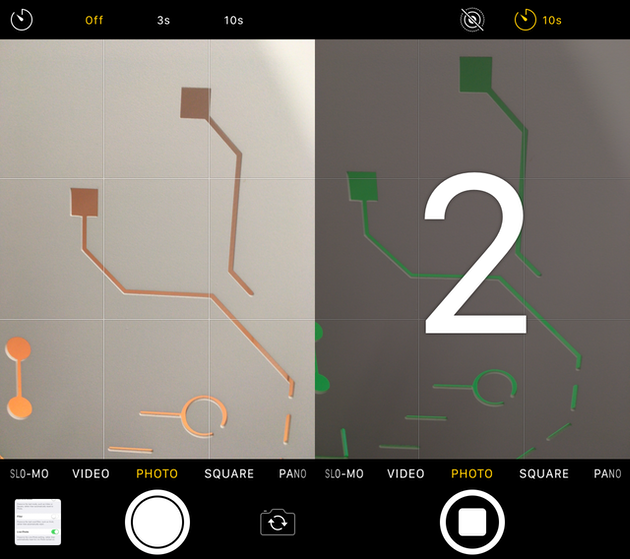
4. Rutnät: Ordna foton lättare
Ordna din fotografering bra i mer än halva striden, och för att hjälpa dig med det har iPhone inbyggda rutnät.
IPhone-kameranätet visar hur din bild är uppdelad i samma nio rutor, så du behöver inte gissa det. Det är till stor hjälp om du försöker anpassa bilden till horisonten, sätta ämnet mitt i din ram eller följa regeln om tredjedelar.
För att aktivera funktionen, gå till Inställningar> Kamera och aktivera rutnätströmställaren.
5. Porträttläge: Nå en suddig bakgrund
Om du vill betona människorna på dina foton mer och oskärpa de andra, försök att använda porträttläge. Detta ger en effekt som liknar en DSLR-kamera när fotot är i fokus, men bakgrunden är suddig.
Du kan växla till porträttläge som om du bytte till Video eller Slow Motion i kameraprogrammet. Skjut bara på skjutreglaget längst ner tills du landar i porträttläge. När du är i porträttläge, följ instruktionerna på skärmen som säger om du är för nära eller för långt från motivet, eller om du behöver lägga till mer ljus till bilden.
6. Burst-läge: Ta en unik bild
Vem gillar inte bra uppriktiga foton? Unika stunder som tycktes fångas spontant? Men om du inte kan trycka på den högra kamerans slutare på rätt sekunder kommer du troligen att missa ögonblicket.
Lyckligtvis finns det ett Burst-läge. I stället för att trycka på slutarknappen håller du och kameraprogrammet tar upp till 10 foton per sekund. Tack vare det kommer du mer troligt att fånga den bedårande gäspningen från ditt barn eller hur din hund stänger öronen när du ringer hans namn.
Varje burst kommer att visas i din Photos-applikation som bara ett foto med ett Burst-märke. Om du vill visa alla foton i en bristning trycker du på Välj … och bläddrar sedan till hela bilden och väljer dina favoriter som du vill spara som ett enskilt foto.
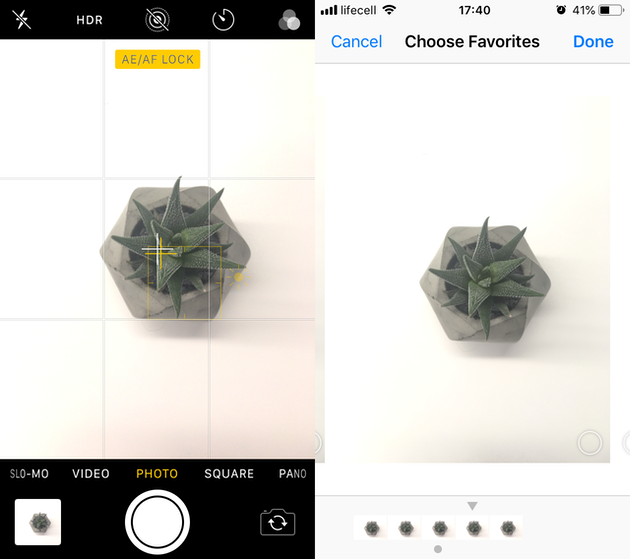
7. Fokus: Ta skarpare bilder
Även om de flesta av oss är beroende av att ställa in det automatiska fokuset för kameraprogrammet, kan det vara tillfällen då det inte fokuserar på vad du vill. I sådana fall kan du trycka på det område på skärmen där du vill att kameran ska fokusera och den kommer att fokusera igen.
Dessutom kan du låsa fokus på plats, så att motivet förblir skarpt när du flyttar telefonen och komponerar en bild. I stället för att knacka, tryck bara på och håll där du vill att kameran ska fokusera. När du är låst ser du en gul ruta som säger “AE / AF-lås.”
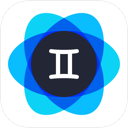
Innan du lär dig hur du justerar och låser fokus kan du ha tagit några suddiga och ofokuserade foton. Gemini Photos hittar det också, så att du kan ta bort det i några kranar.
8. Exponering: Gör foton ljusare eller mörkare
På samma sätt som att justera och låsa fokus på kameran, kan du justera och låsa exponeringen eller ljusstyrkan för din bild. Klicka bara var som helst på bilden och dra solikonen upp eller ner för att göra fotot ljusare eller mörkare. Dessutom kan du trycka och hålla ned för att låsa exponeringen (samma gula rutan märkt “AE / AF Lock” kommer att visas. Och om du vill ha mer avancerad DSLR-kontroll, till exempel exponering, kan du prova med vår iPhone-kameraapplikation. Gilla det.
Så här återställer du iPhone-kamerainställningarna
Det bästa med allt detta är att du kan fortsätta och leka med alla kamerainställningar utan bekymmer. Med iOS12 återställs kameraprogrammet automatiskt till standardinställningarna varje gång du lämnar applikationen.
Men om du inte vill justera inställningarna varje gång du öppnar kameraprogrammet, gör du så här för att spara dina senaste inställningar:
- Gå till Inställningar> Kamera
- Gå till Underhåll inställningar
- Strömställaren är avstängd för kamera-, filter- och levande fotolägen
Detta säkerställer att kamerainställningarna som du justerar i applikationen förblir på plats när du stänger och öppnar dem igen.
Nu när du har bättre grepp om hur du använder din iPhone-kamera är det dags att börja experimentera och ta foton som du vill. Berätta om dina favoritinställningar eller vilket är den största hjälpen för att förbättra din bild.
